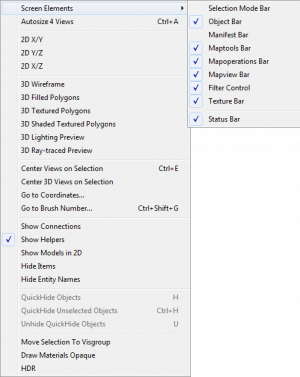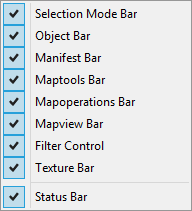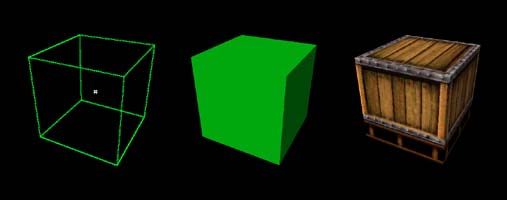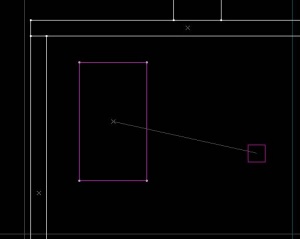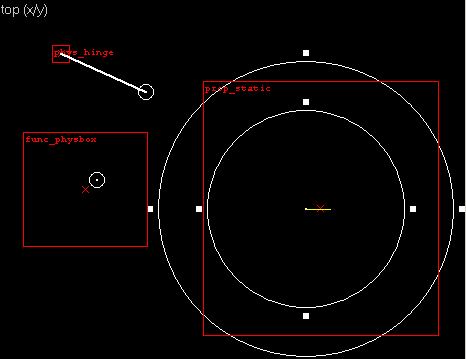Ru/Hammer View Menu: Difference between revisions
m (добавил заголовок, возможно стоит поменять на что то лучше) |
m (Setting bug notice hidetested=1 param on page where the bug might not need tested in param specified) |
||
| (23 intermediate revisions by 7 users not shown) | |||
| Line 1: | Line 1: | ||
{{ | {{lang|Hammer View Menu|title=Меню View}} | ||
[[File:Hammer_viewmenu.png|right|thumb|Меню просмотра молотка.]] | |||
| | [[Category:Hammer Menus:ru|HMenu4_View]] | ||
| | Предназначение функций в этом меню это контролировать что должно и не должно показываться в редакторе и в 3D/2D {{L|Hammer_Viewports|вьюпорте}}. Для больших настроек ''Tools > Options... '' | ||
}} | |||
[[Category:Hammer Menus|HMenu4_View]] | |||
Предназначение функций в этом меню это контролировать что должно и не должно показываться в редакторе и в 3D/2D | |||
==Screen Elements (Элементы на экране)== | ==Screen Elements (Элементы на экране)== | ||
Это подменю используется для выбора нужных панелей с инструментами которые отображаются в редакторе. Выбрав предмет вы удалите его с экрана, выбрав еще раз - вернёте на место. | Это подменю используется для выбора нужных панелей с инструментами которые отображаются в редакторе. Выбрав предмет вы удалите его с экрана, выбрав еще раз - вернёте на место. | ||
[[ | {{Bug|Панель отмены/повтора отсутствует в этом списке. Если эта панель закрыта (это можно сделать, вытащив её из панели инструментов и нажав на кнопку закрытия окна), её можно будет вернуть только с помощью редактирования настроек Hammer в реестре Windows.}} | ||
: {{ModernFix|В редакторе реестра Windows удалите параметр {{Code|clear|color=#FFFFFF|Visible}} из {{Code|..\{{Code|select=1|background=|SOFTWARE\Valve\Hammer\Barstate-Bar1}}}}<br>}} | |||
:: ''{{Note|Hammer для {{gldsrc|4}} создаёт параметры в каталоге '''Valve Hammer Editor'''}}'' | |||
[[File:Hammer_viewsubmenu.png]] | |||
==Autosize 4 views <{{key|Ctrl}}+{{key|A}}> (Выравнивание вьюпортов)== | ==Autosize 4 views <{{key|Ctrl}}+{{key|A}}> (Выравнивание вьюпортов)== | ||
Выровняет все 4 | Выровняет все 4 {{L|Hammer_Viewports|вьюпорта}} в их местоположение по умолчанию, как будто редактор был запущен в первый раз. | ||
{{ | {{Note|Эта команда не работает когда опция "{{L|Hammer_General_Options|Use independent window configurations}}" включена.}} | ||
==2D Window Options (Настройка 2D вида)== | ==2D Window Options (Настройка 2D вида)== | ||
По умолчанию рабочая зона в редакторе разделена на 4 разных | По умолчанию рабочая зона в редакторе разделена на 4 разных {{L|Hammer_Viewports|вьюпорта}}. Три из них используется для 2D вида. Четвёртое окно показывает содержимое карты в 3D. | ||
Чтобы выбрать с какого вида будет проекция в 2D окне - '''2D X/Y''', '''2D Y/Z''', и '''2D X/Z''', наведитесь на верхний левый угол 2D окна и нажмите на слово которое высветится, это слово означает какой вид сейчас включён на данный момент. По умолчанию окна в редакторе настроены на | Чтобы выбрать с какого вида будет проекция в 2D окне - '''2D X/Y''', '''2D Y/Z''', и '''2D X/Z''', наведитесь на верхний левый угол 2D окна и нажмите на слово которое высветится, это слово означает какой вид сейчас включён на данный момент. По умолчанию окна в редакторе настроены на каждый из доступных видов по очереди. | ||
{{ | {{Tip|X/Y это вид сверху, Y/Z это вид спереди, а X/Z вид сбоку.}} | ||
==3D Window Options (Настройка 3D вида)== | ==3D Window Options (Настройка 3D вида)== | ||
Четыре доступных способов для рендера объектов в 3D виде - '''3D Wireframe''', '''3D Filled Polygons''', '''3D Textured Polygons''' and '''3D Shaded Textured Polygons''', а также недавно добавленные - '''3D lighting preview''' и '''3D raytrace preview'''. | Четыре доступных способов для рендера объектов в 3D виде - '''3D Wireframe''', '''3D Filled Polygons''', '''3D Textured Polygons''' and '''3D Shaded Textured Polygons''', а также недавно добавленные - '''3D lighting preview''' и '''3D raytrace preview'''. | ||
{{bug | {{bug|hidetested=1|3D lighting preview и 3D raytrace preview работают некорректно.}} | ||
[[ | [[File:hammer_3dmodes.jpg|frame|left|Куб, отрисованный первыми 3-мя способами рендера. ('''3D Wireframe''', '''3D Filled Polygons''', '''3D Textured Polygons''')]]{{clr}} | ||
==Center Views on Selection <{{key|Ctrl}}+{{key|E}}> (Центрировать вид на выделенном)== | ==Center Views on Selection <{{key|Ctrl}}+{{key|E}}> (Центрировать вид на выделенном)== | ||
| Line 46: | Line 43: | ||
==Go to Coordinates... (Перейти к координатам)== | ==Go to Coordinates... (Перейти к координатам)== | ||
Перемещает вид 3D и 2D вьюпорта в координаты, указанные в поле диалогового окна | Перемещает вид 3D и 2D вьюпорта в координаты, указанные в поле диалогового окна {{L|Hammer_Go_To_Coordinates|Go to Coordinates}}. | ||
==Go to Brush Number... <{{key|Ctrl}}+{{key|Shift}}+{{key|G}}> (Перейти к номеру браша)== | ==Go to Brush Number... <{{key|Ctrl}}+{{key|Shift}}+{{key|G}}> (Перейти к номеру браша)== | ||
Перемещает вид 3D и 2D вьюпорта к брашу, число ('''id''') которого указаны в поле диалогового окна | Перемещает вид 3D и 2D вьюпорта к брашу, число ('''id''') которого указаны в поле диалогового окна {{L|Hammer_Go_To_Brush_Dialog|Go to Brush Number}}. | ||
==Show Connections (Показ соединений)== | ==Show Connections (Показ соединений)== | ||
[[ | [[File:hammer_showconnections.jpg|right|thumb|300px|Сущность и её цель с включенным показом соединений.]] | ||
Включение этой опции будет показывать соединение между сущностями по параметрам '' | Включение этой опции будет показывать соединение между сущностями по параметрам ''{{L|target}}'' и ''{{L|targetname}}''. | ||
{{ | {{Note|Эта функция устарела с новой системой {{L|Inputs_and_Outputs|I/O}} в Source.}}{{clr}} | ||
==Show Helpers (Вспомогательная визуальная помощь)== | ==Show Helpers (Вспомогательная визуальная помощь)== | ||
[[ | [[File:hammer_object_helpers.png|right|frame|Несколько выделенных сущностей с включенным помощником.]] | ||
Включает и выключает показ некоторых параметров выделенных объектов в 2D окне. Работает только если сущность выделена. | Включает и выключает показ некоторых параметров выделенных объектов в 2D окне. Работает только если сущность выделена. | ||
Например: | Например: | ||
* Радиус дальности света. | * Радиус дальности света. | ||
* Радиус при котором объект начинает затухать и полностью исчезать. | * Радиус при котором объект начинает затухать и полностью исчезать. {{L|prop_static}} | ||
* Центр | * Центр сущностей. (Подробнее см.в {{L|Coordinates|Координаты}}) | ||
{{tip | {{tip|При включении даёт возможность управлять этими параметрами из 2D окна.}} | ||
==Show Models in 2D (Показывать модели в 2D виде)== | ==Show Models in 2D (Показывать модели в 2D виде)== | ||
| Line 78: | Line 75: | ||
Выбирая '''Hide Items''' вы скороете все точечные сущностей с виду, при выборе снова вы вернёте их на место. | Выбирая '''Hide Items''' вы скороете все точечные сущностей с виду, при выборе снова вы вернёте их на место. | ||
{{Note|Вы не сможете включить показ сущностей с помощью окна VisGroup, только снова выбрав эту команду в меню.}} | |||
==Hide Entity Names (Скрыть названия сущностей)== | ==Hide Entity Names (Скрыть названия сущностей)== | ||
| Line 89: | Line 87: | ||
==QuickHide Unselected Objects <{{key|Ctrl}}+{{key|H}}> (Скрыть не выделенные объекты)== | ==QuickHide Unselected Objects <{{key|Ctrl}}+{{key|H}}> (Скрыть не выделенные объекты)== | ||
Эта команда скрывает все выделенные объекты. | Эта команда скрывает все '''НЕ''' выделенные объекты. | ||
==Unhide QuickHide Objects <{{key|U}}> (Показать скрытые объекты)== | ==Unhide QuickHide Objects <{{key|U}}> (Показать скрытые объекты)== | ||
| Line 97: | Line 95: | ||
==Convert QuickHide objects to VisGroup (Конвертировать скрытые объекты в VisGroup)== | ==Convert QuickHide objects to VisGroup (Конвертировать скрытые объекты в VisGroup)== | ||
Эта команда позволяет вам конвертировать все скрытые объекты в новую | Эта команда позволяет вам конвертировать все скрытые объекты в новую {{L|VisGroup}}. | ||
{{ | {{Note| Созданная VisGroup будет называться "'''_FromQuickHide(число конвертированных объектов)'''"}} | ||
==Move Selection to VisGroup (Переместить выделенное в VisGroup)== | ==Move Selection to VisGroup (Переместить выделенное в VisGroup)== | ||
Открывает диалоговое окно | Открывает диалоговое окно {{L|Grouping_and_VisGrouping|Move To Visgroup}} в котором можно создать и/или переместить выделенные объекты в VisGroup. | ||
==Draw Materials Opaque (Отключение прозрачности у материалов)== | ==Draw Materials Opaque (Отключение прозрачности у материалов)== | ||
Отключает прозрачность у всех материалов в 3D виде. | Отключает прозрачность у всех материалов в 3D виде. | ||
{{ | {{Note| Если у вас в 3D окне стоит способ рендера '''3D Textured''' то при включении этой функции всё станет чёрным, чтобы исправить это - сделайте какое-нибудь действие, например выберите '''Selection Tool''' нажатием клавиш {{key|Shift}} + {{key|S}}. }} | ||
==HDR== | ==HDR== | ||
Сейчас эта опция не работает. | Сейчас эта опция не работает. | ||
Latest revision as of 06:18, 20 May 2025
Предназначение функций в этом меню это контролировать что должно и не должно показываться в редакторе и в 3D/2D вьюпорте. Для больших настроек Tools > Options...
Screen Elements (Элементы на экране)
Это подменю используется для выбора нужных панелей с инструментами которые отображаются в редакторе. Выбрав предмет вы удалите его с экрана, выбрав еще раз - вернёте на место.
 Решение:В редакторе реестра Windows удалите параметр
Решение:В редакторе реестра Windows удалите параметр clearиз..\SOFTWARE\Valve\Hammer\Barstate-Bar1 Примечание:Hammer для
Примечание:Hammer для  GoldSrc создаёт параметры в каталоге Valve Hammer Editor
GoldSrc создаёт параметры в каталоге Valve Hammer Editor
Autosize 4 views <Ctrl+A> (Выравнивание вьюпортов)
Выровняет все 4 вьюпорта в их местоположение по умолчанию, как будто редактор был запущен в первый раз.
2D Window Options (Настройка 2D вида)
По умолчанию рабочая зона в редакторе разделена на 4 разных вьюпорта. Три из них используется для 2D вида. Четвёртое окно показывает содержимое карты в 3D.
Чтобы выбрать с какого вида будет проекция в 2D окне - 2D X/Y, 2D Y/Z, и 2D X/Z, наведитесь на верхний левый угол 2D окна и нажмите на слово которое высветится, это слово означает какой вид сейчас включён на данный момент. По умолчанию окна в редакторе настроены на каждый из доступных видов по очереди.
3D Window Options (Настройка 3D вида)
Четыре доступных способов для рендера объектов в 3D виде - 3D Wireframe, 3D Filled Polygons, 3D Textured Polygons and 3D Shaded Textured Polygons, а также недавно добавленные - 3D lighting preview и 3D raytrace preview.
Center Views on Selection <Ctrl+E> (Центрировать вид на выделенном)
Эта функция переместит 2D вид к центру выделенных объектов.
Center 3D Views on Selection <Ctrl+⇧ Shift+E> (Центрировать 3D вид на выделенном)
Эта функция перемещает вид 3D вьюпорта к центру выделенных объектов.
Go to Coordinates... (Перейти к координатам)
Перемещает вид 3D и 2D вьюпорта в координаты, указанные в поле диалогового окна Go to Coordinates.
Go to Brush Number... <Ctrl+⇧ Shift+G> (Перейти к номеру браша)
Перемещает вид 3D и 2D вьюпорта к брашу, число (id) которого указаны в поле диалогового окна Go to Brush Number.
Show Connections (Показ соединений)
Включение этой опции будет показывать соединение между сущностями по параметрам target и targetname.
Show Helpers (Вспомогательная визуальная помощь)
Включает и выключает показ некоторых параметров выделенных объектов в 2D окне. Работает только если сущность выделена.
Например:
- Радиус дальности света.
- Радиус при котором объект начинает затухать и полностью исчезать. prop_static
- Центр сущностей. (Подробнее см.в Координаты)
Show Models in 2D (Показывать модели в 2D виде)
Эта функция включает показ моделей в 2D окне. Если выделить модель то она будет показана с текстурами, иначе просто сеткой. (Wireframe)
Hide Items (Скрыть)
Выбирая Hide Items вы скороете все точечные сущностей с виду, при выборе снова вы вернёте их на место.
Hide Entity Names (Скрыть названия сущностей)
Включает и выключает показ имён всех сущностей в 2D виде.
QuickHide Objects <H> (Скрыть выделенные объекты)
Эта команда скрывает выделенные объекты.
QuickHide Unselected Objects <Ctrl+H> (Скрыть не выделенные объекты)
Эта команда скрывает все НЕ выделенные объекты.
Unhide QuickHide Objects <U> (Показать скрытые объекты)
Эта команда показывает все скрытые объекты.
Convert QuickHide objects to VisGroup (Конвертировать скрытые объекты в VisGroup)
Эта команда позволяет вам конвертировать все скрытые объекты в новую VisGroup.
Move Selection to VisGroup (Переместить выделенное в VisGroup)
Открывает диалоговое окно Move To Visgroup в котором можно создать и/или переместить выделенные объекты в VisGroup.
Draw Materials Opaque (Отключение прозрачности у материалов)
Отключает прозрачность у всех материалов в 3D виде.
HDR
Сейчас эта опция не работает.